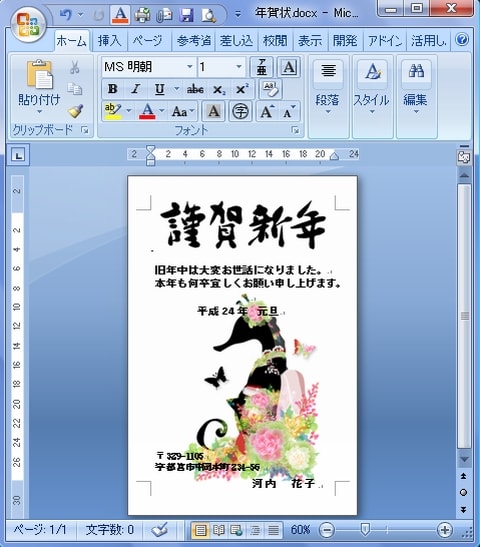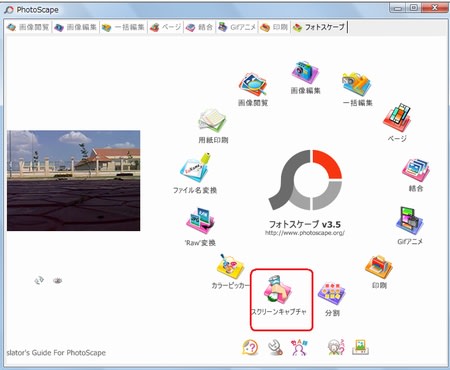Wordで作成した作品(年賀状・案内文・etc)などを画像にする方法です。
前回の「スクリーンキャプチャで地図を画像」に保存がWord作品を画像にしたものです。
1.Wordで作成した年賀状を開いておきます。
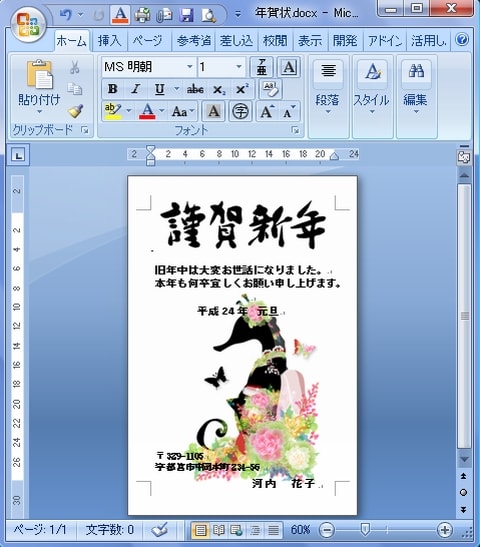
2.「スクリーンキャプチャ」を選択。
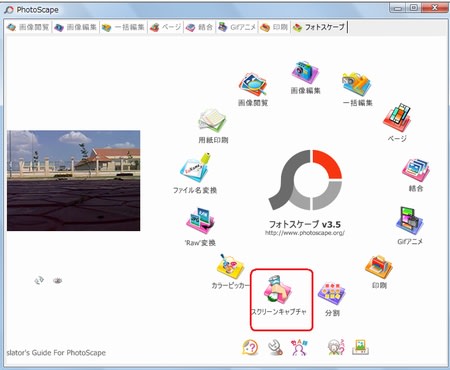
3.「全画面キャプチャ」を選択。
4.「スクリーンキャプチャ処理」は「編集画面を開く」にチエックを入れる。

5.「切り抜き(トリミング)を選択。

6.切り抜く範囲をドラックします。(範囲は少し多めに)
7.「切り抜き範囲保存」をクリック。

8.任意の場所(今回はデスクトップ)「ファイル名を付け」「保存」。

9.「OK」。

下記画像はWordで作成した作品画像です。